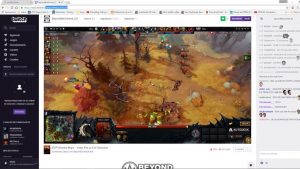Problemas de streaming en Youtube
Tabla de contenidos
Esta guía analiza en profundidad cómo transmitir en directo en YouTube de forma gratuita utilizando tu PC, consola de juegos o dispositivo móvil. También hablamos de todo lo que necesitas para tu configuración de transmisión y respondemos a las preguntas más frecuentes sobre la transmisión de YouTube y la edición de contenidos.
El equipo que necesitas para transmitir en YouTube depende del tipo de contenido que quieras crear. Por ejemplo, si quieres retransmitir una cabeza parlante comentando un chat en directo, todo lo que necesitas es un ordenador con software de retransmisión y tu cámara web integrada.
Una cámara es la base de cualquier configuración de streaming en directo. Aunque la cámara web de tu ordenador puede ser adecuada para retransmisiones informales y cortas, invertir en una cámara de calidad con una alta resolución de vídeo ayudará a que tu contenido se vea mejor.
El número de cámaras que necesitas depende de la naturaleza de tus transmisiones. La mayoría de los streamers en directo de YouTube sólo utilizan una cámara. Por otro lado, un equipo de simulación completo puede necesitar cámaras que apunten a tu cara, a los pedales y al volante.
El audio de calidad es fundamental cuando se transmite en directo a YouTube, para dar a tu contenido un toque profesional. Las cámaras web externas suelen llevar un micrófono incorporado, que suele ser suficiente. Sin embargo, si quieres mejorar tu configuración, considera la posibilidad de utilizar un micrófono externo conectado a tu ordenador por USB.
Sala de control de Youtube en directo
A los jugadores les encanta subir y ver vídeos de juegos en línea y los canales de YouTube se utilizan popularmente para este propósito. La transmisión en vivo se considera una parte importante del mundo del juego en estos días y por lo que muchas herramientas se han desarrollado para ayudar a los usuarios en tales necesidades. A continuación se presentan algunos detalles sobre cómo transmitir en vivo sus videos de Gameplay directamente a YouTube:
Paso 1: En primer lugar, ve a Internet y descarga la herramienta de software XSplit Broadcaster desde el sitio web oficial. Instálalo en tu sistema. Tienes que registrarte en la cuenta de Xsplit rellenando los datos básicos y luego recibirás un correo de confirmación en tu bandeja de entrada.
Ve a la ventana de XSplit Broadcaster y luego visita la opción de añadir fuentes. Aquí tienes que seleccionar si quieres grabar usando una webcam o si quieres transmitir el contenido directamente desde la pantalla.
Captura con webcam: Aquellos que necesiten grabar cosas a través de la webcam pueden seleccionar la opción «Webcam, tarjeta de captura, dispositivos de vídeo» en el menú desplegable de añadir fuentes. Por último, pulsa la opción de cámara web integrada en la pantalla.
Cómo transmitir en youtube con obs
Jeremy Laukkonen es redactor de temas técnicos y de automoción en numerosas publicaciones especializadas. Cuando no está investigando y probando ordenadores, consolas de videojuegos o teléfonos inteligentes, se mantiene al día sobre la miríada de complejos sistemas que alimentan los vehículos eléctricos de batería.
La transmisión de juegos es uno de los géneros de entretenimiento de más rápido crecimiento, y YouTube Gaming hace que sea más fácil que nunca entrar en la acción. Si quieres pasar de subir vídeos de juegos a retransmitir en directo tu propio juego en YouTube, todo lo que necesitas es un ordenador y una conexión a Internet decentes, una cuenta de YouTube verificada y un programa codificador de vídeo gratuito compatible con YouTube.
La configuración para transmitir juegos en YouTube es un poco complicada, pero sólo tienes que pasar por todo el proceso una vez. Después, podrás empezar a transmitir en cualquier momento con sólo pulsar un botón.
Antes de poder retransmitir en directo en YouTube, tienes que verificar tu cuenta. Si no tienes una cuenta, tendrás que ir primero al sitio principal de YouTube y hacer clic en «Iniciar sesión». Si no tienes una cuenta, tendrás que hacer clic en Crear una cuenta y seguir las instrucciones.
Streaming de Youtube desde el teléfono
La tan esperada integración de YouTube Live ha llegado por fin a tu dispositivo móvil. Esta es una noticia maravillosa para aquellos de nosotros con el número requerido de suscriptores (que actualmente es de 1.000) necesario para iniciar una transmisión en vivo de YouTube.
Esto es enorme mis amigos. Uno de los factores más significativos que impactan en el ranking de tu canal de YouTube se llama «tiempo de visualización». Esencialmente lo que esto significa es que cuando YouTube se da cuenta de que a la gente le gusta pasar mucho tiempo en su sitio viendo tus vídeos, van a mostrar tus vídeos a más y más gente.
Conectarás más profundamente, te relacionarás directamente con tus espectadores y obtendrás un feedback instantáneo que se produce «en el momento» gracias a la magia de YouTube live. Desde que empecé a retransmitir en directo con regularidad en mi canal de YouTube, mi tiempo de visionado se ha disparado, al igual que los comentarios y las comparticiones de mis vídeos (por no hablar de los increíbles SuperChats, de los que hablaremos en una futura entrada del blog).
La posibilidad de retransmitir en directo en YouTube desde el escritorio aprovecha la ya desaparecida interfaz conocida como Hangouts On Air. YouTube trasladó esta funcionalidad e integró el conjunto de herramientas en su interfaz de eventos en directo. Esto nos permite ir en directo sin necesidad de complicados codificadores o aplicaciones de terceros como Wirecast, OBS o Livestream. Empieza por acceder a tu cuenta de YouTube y ve a esta página: https://www.youtube.com/live_dashboard